大流行の「ウマ娘 プリティーダービー」。
スマートフォン、タブレット端末はもちろん、コンピュータでもプレイできるようにリリースされているこのゲームなのだが、PC版はリフレッシュレートが30hzまでしか出ない。
スピード感あふれるレースが魅力のゲームなので、せっかくだから高リフレッシュレートで遊びたい。
今回はUnityの仕組みを利用して、リフレッシュレート上限を解除する方法を紹介する。
全体の流れ。
まず、Githubからファイルをダウンロードする。
上記URLの中の、「Test release 5」の中の、
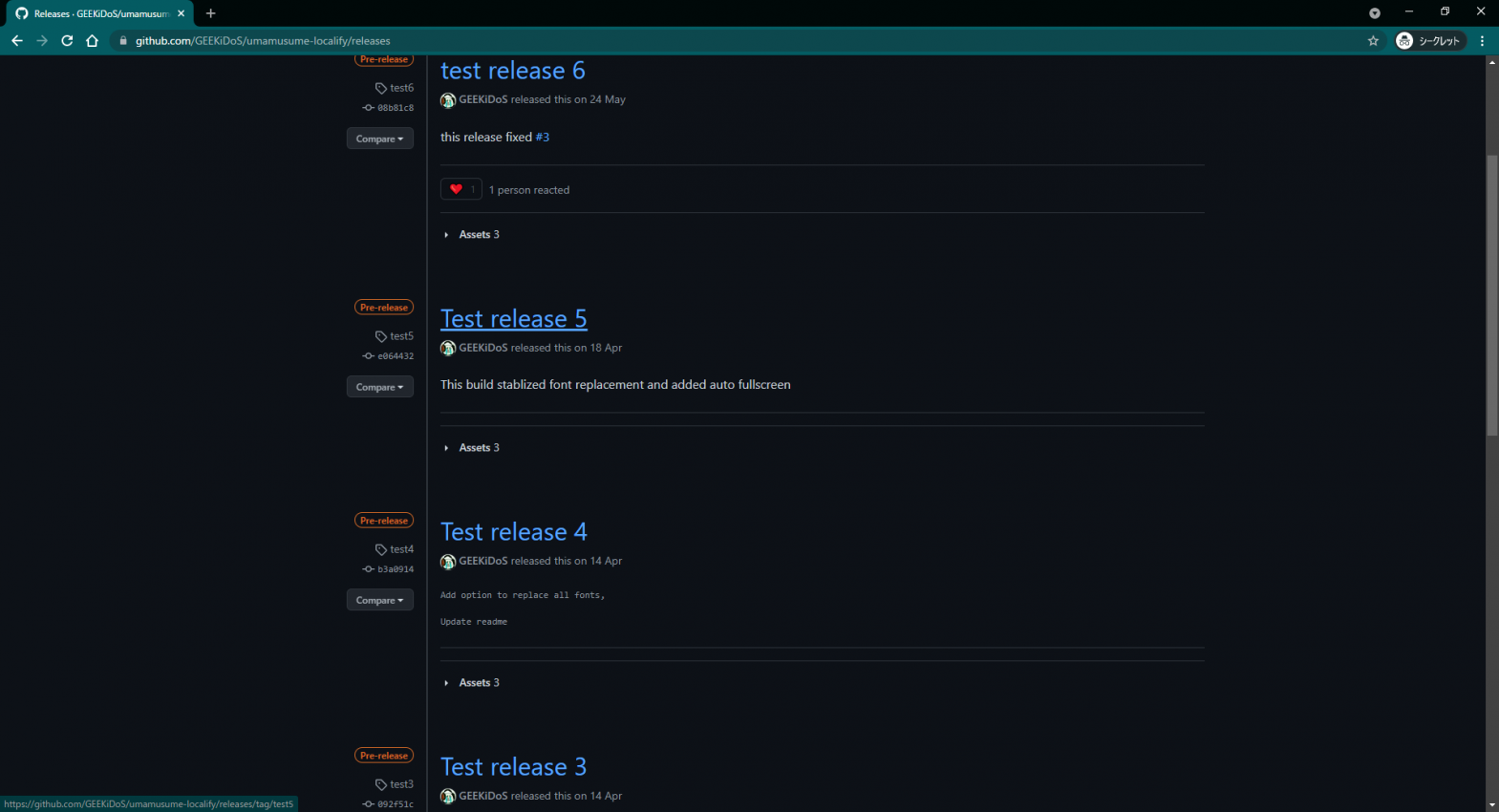
「Release.zip」をダウンロード。
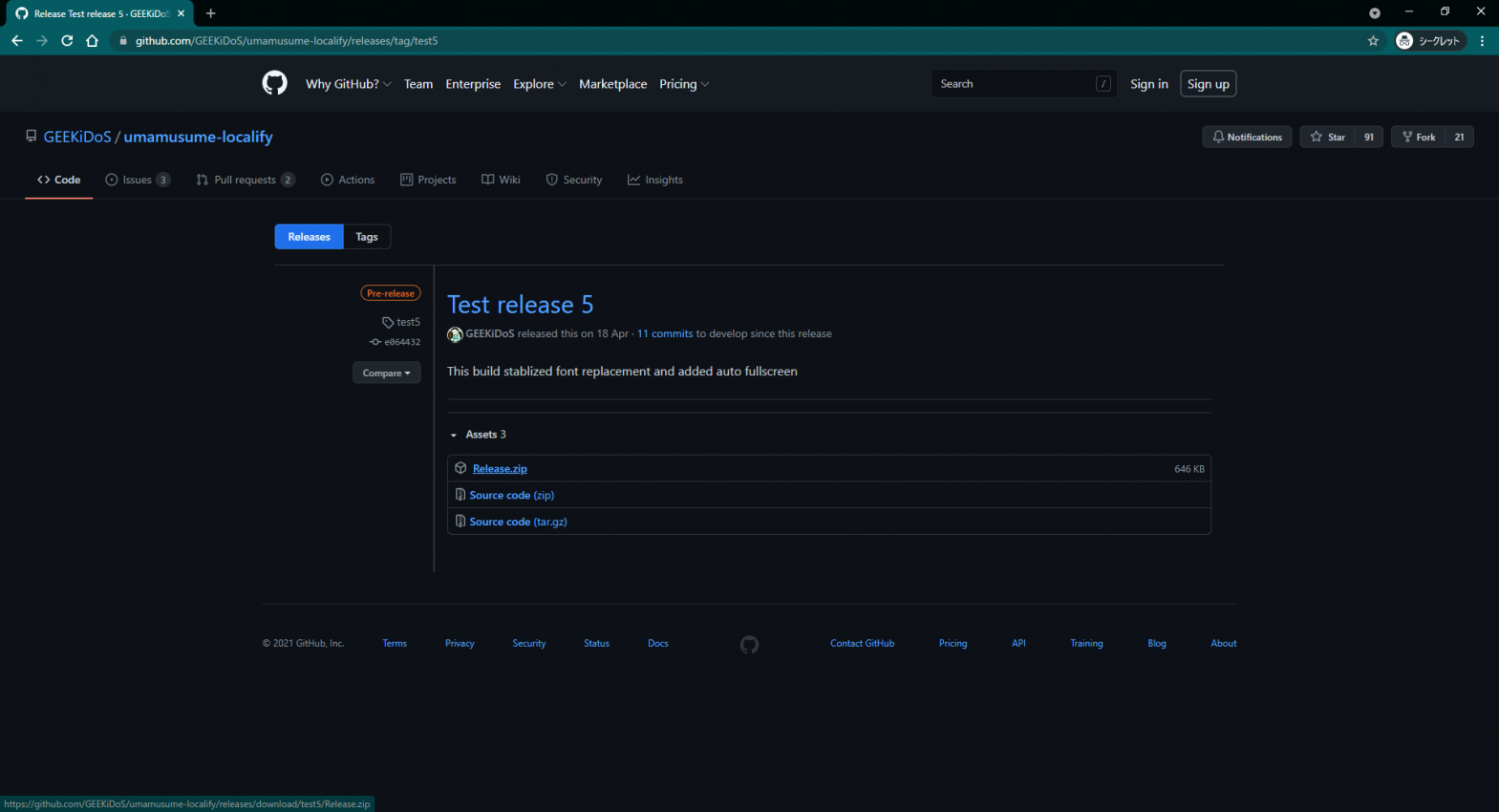
ダウンロードしたファイルを解凍すると、
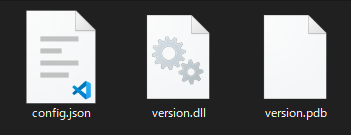
configファイルと、そのほかの設定ファイルが入っている。
今回主に設定していくのは、「config.json」なので、テキストエディタで開く。
中身は以下のようになっている。
{
"enableConsole": false,
"enableLogger": false,
"dumpStaticEntries": false,
"maxFps": 60,
"unlockSize": true,
"uiScale": 1.0,
"replaceFont": false,
"autoFullscreen": true,
"dicts": [
"localized_data/static.json",
"localized_data/common.json",
"localized_data/chara.json",
"localized_data/race_comment.json",
"localized_data/race_message.json",
"localized_data/hash_entries.json"
]
}それぞれの設定については後述。面倒くさい人は、以下をコピペすればよい。
{
"enableConsole": false,
"enableLogger": false,
"dumpStaticEntries": false,
"maxFps": 165,
"unlockSize": true,
"uiScale": 1.0,
"replaceFont": false,
"autoFullscreen": true,
"dicts": [
"localized_data/static.json",
"localized_data/common.json",
"localized_data/chara.json",
"localized_data/race_comment.json",
"localized_data/race_message.json",
"localized_data/hash_entries.json"
]
}
設定が終わったら、最初にダウンロードした「config.json」、「version.dll」、「version.pdb」の三つをウマ娘のフォルダの中に入れるだけ。
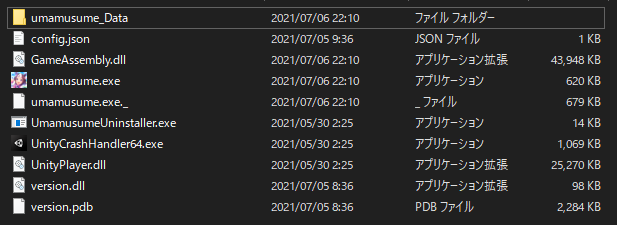
このような状態になったらOK。
あとはウマ娘を起動して動作を確認する。

無事に起動できたら完了。
設定の詳細な説明
「config.json」の初期状態は以下の通りである。
{
"enableConsole": false,
"enableLogger": false,
{
"enableConsole": false,
"enableLogger": false,
"dumpStaticEntries": false,
"maxFps": 165,
"unlockSize": true,
"uiScale": 1.0,
"replaceFont": false,
"autoFullscreen": true,
"dicts": [
"localized_data/static.json",
"localized_data/common.json",
"localized_data/chara.json",
"localized_data/race_comment.json",
"localized_data/race_message.json",
"localized_data/hash_entries.json"
]
}
今回設定していくのは、”dicts”:よりも前の部分である。
“enableConsole”
まず、”enableConsole”というのは、ウマ娘を起動した際に開発者ツールを表示するかどうか、というものである。
基本的にはfalseで構わない。
Trueにして起動すると、ウマ娘のアプリケーションとは別に以下のようなデバッグ用のコンソール画面が起動する。
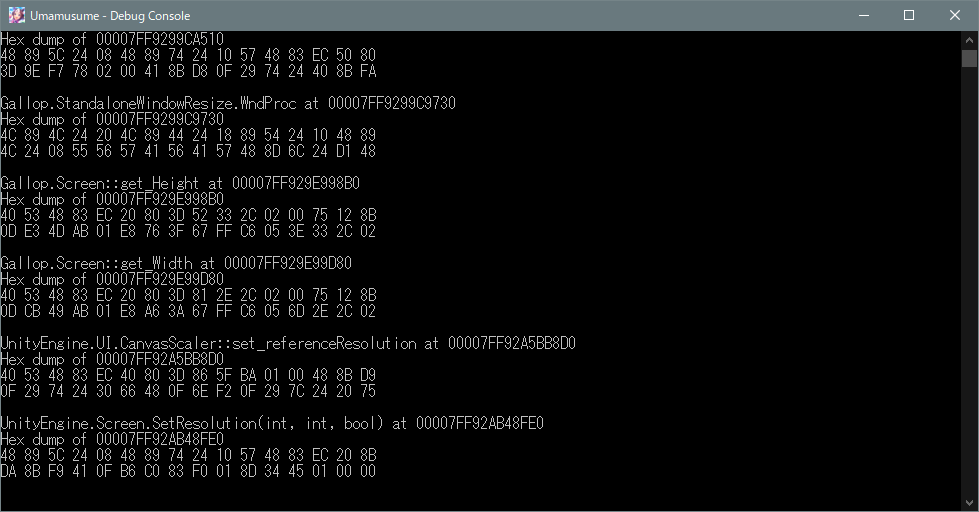
“enableLogger”と、“dumpStaticEntries”
ログを出力するためのコマンド。こちらも開発者向けなので、いずれもfalseで構わない。
“maxFps”
これが今回の記事のミソである。最大FPS値を指定するコマンド。諸ゲームエンジンと挙動は似ていて、0を指定すると無制限、1以上を指定すると指定の値をフレームレートの上限としてアプリケーションが動作する。
今回は165HZを指定している。
“unlockSize”
ウマ娘のウィンドウサイズ上限を加除するためのコマンド。1920×1080以上の解像度で動作させるために必要(WQHD, 4Kモニター使用者はtrueにしておこう。)。
“uiScale”
ウマ娘のユーザーインターフェースの大きさを設定できる。初期状態は1.0。変更すると以下のような動作をする。お好みで。
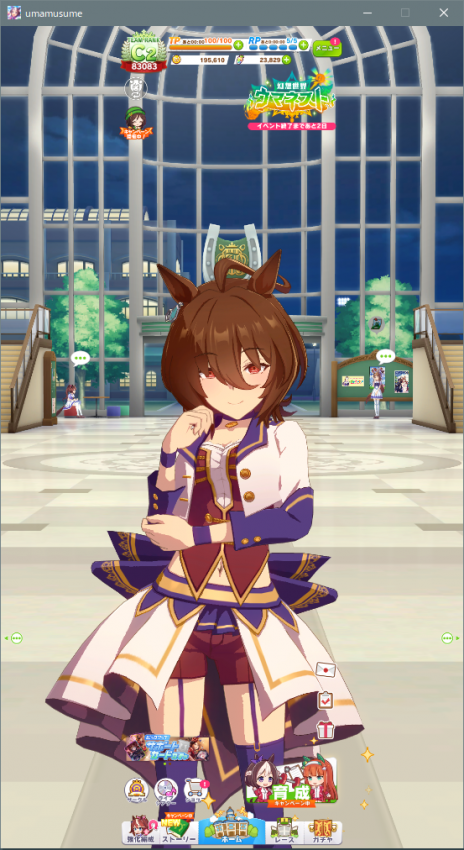
“replaceFont”
フォントを置き換えるかどうかの設定。ローカルリリース(他国でリリースするとき)用。false推奨。
“autoFullscreen”
起動時に画面をモニターの解像度に合わせて拡大してくれる。筆者は1920×1080モニターを使っているが、起動したときに画面に合わせて拡大する手間が省けるようになった。true推奨。
“dicts”
テキストデータの場所を示す。いじる必要はない。
まとめ
今回は、ウマ娘を高フレームレートで動かす方法を紹介した。
せっかく良いPCを持っている人はぜひ試してほしい。全く違うゲームに思えるほど綺麗で、迫力のあるレースが見れる。
以上。
P.S. ウマ娘の雑誌出てたんですね。知りませんでした。

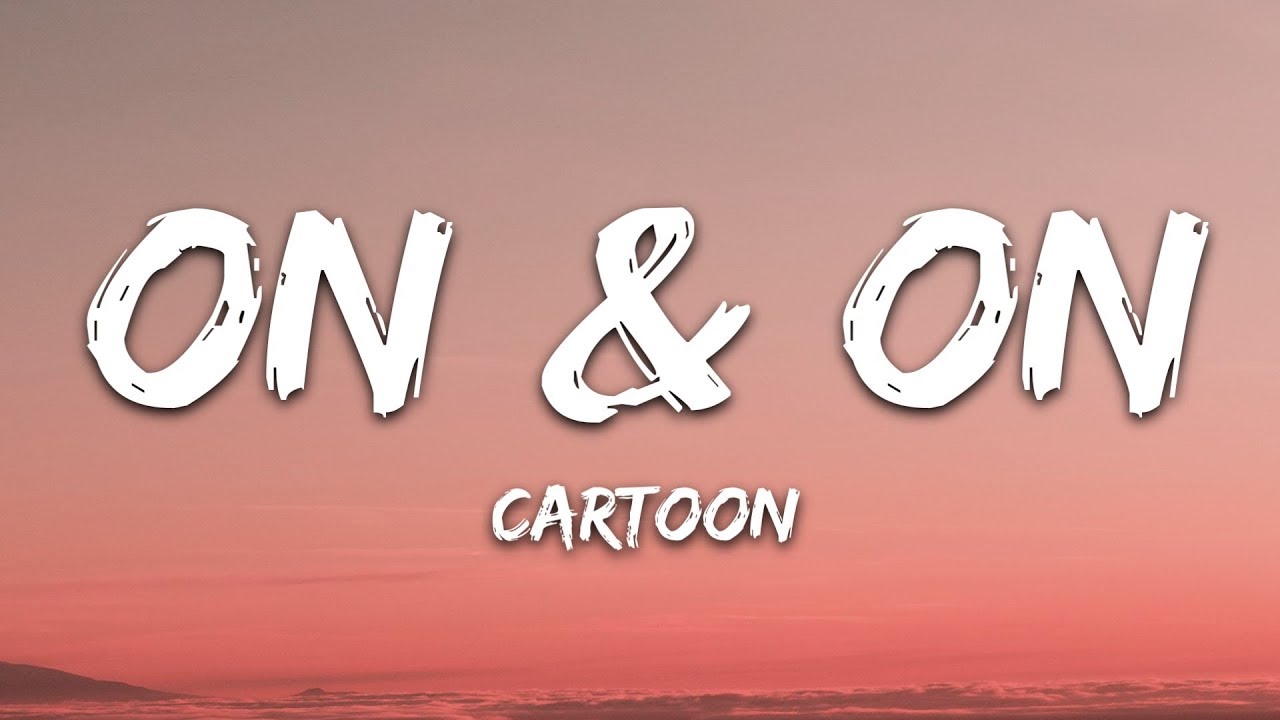

コメント
FPSの設定を60以上にすると尻尾や衣装の揺れが無くなりガチガチの固定物のような描写になります。
うまぴょいのシアターを見ると良く分かるんですが最初の階段駆け下りの所とか髪の揺れが超高速になります。
目線も左右のどっちかに行ったままになったりとFPSは上がりますが弊害が多いです。
多分ゲーム根幹部分でFPS値と描写速度がリンクしているんだと思います。
ですので綺麗に滑らかなウマ娘をプレイするのであれば60fpsを最大に設定した方がいいです。
コメントありがとうございます.高FPSに設定した際に指摘の不具合が出る場合があることを確認しています.
プレイ環境に合わせてFPS値を調整していただければと思います.
自分の環境では特に不具合がなかったので,この設定を紹介させていただきました.
本ファイルを追加するとウマ娘が起動しなくなります
version.dllを外すとまた起動可能に
当方環境
Win10、i5-4670、GTX1060
アンチウイルスソフトなし
Test release 5を適用
config設定デフォルト
PC再起動、ウマ娘再インストールは効果ありませんでした
対策されてしまった?
test release 6にバージョンアップ推奨。
win11で動作確認ですが、試してみて。
release 6でも使えなくなりましたね 対策するならさっさと公式でFPS制限解除してほしい